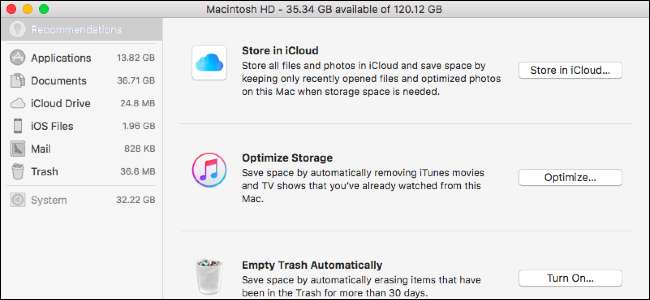
Wenn Sie einen Mac haben, auf dem immer wenig Speicherplatz zur Verfügung steht, macOS Sierra ist ein Hauch frischer Luft. Es enthält ein neues Tool, das Empfehlungen und Hilfen bietet Geben Sie Speicherplatz auf Ihrem Mac frei .
Um diese Funktionen zu finden, klicken Sie auf das Apple-Menü in der oberen linken Ecke Ihres Bildschirms und wählen Sie "Über diesen Mac". Klicken Sie im angezeigten Fenster auf die Registerkarte "Speicher" und dann auf die Schaltfläche "Verwalten".
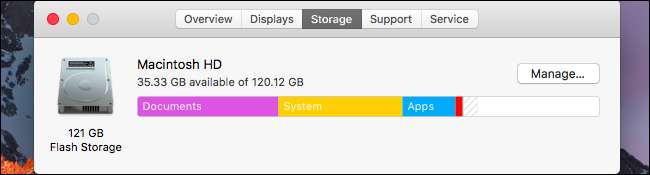
Ihr Mac durchsucht Ihre Festplatte nach zu entfernenden Dateien und gibt Ihnen verschiedene Empfehlungen.
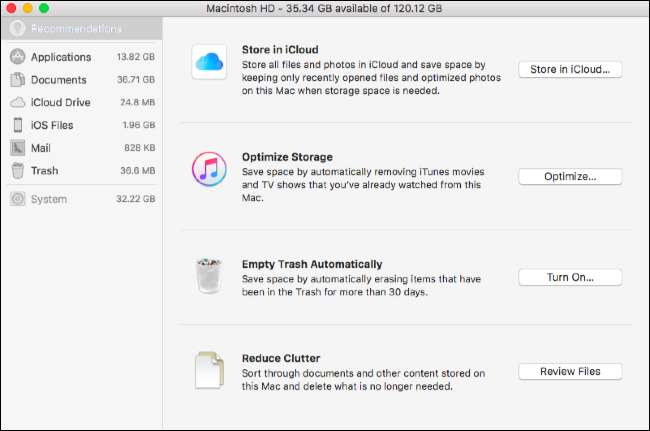
Diese Optionen bewirken Folgendes:
Speichern Sie Dateien und Fotos in iCloud
VERBUNDEN: 10 Möglichkeiten, Speicherplatz auf Ihrer Mac-Festplatte freizugeben
iCloud kann jetzt automatisch Dateien in Ihre Desktop- und Dokumentordner sowie Fotos hochladen und speichern. Wenn Sie diese Option aktivieren, können Ihre lokalen Kopien automatisch aus dem lokalen Speicher gelöscht werden, um Speicherplatz freizugeben. Auf diesem Mac werden nur kürzlich geöffnete Dateien und optimierte Fotos gespeichert - kleinere Versionen der größeren Originalfotos, die online gespeichert bleiben.
Um dies zu konfigurieren, klicken Sie auf die Schaltfläche „In iCloud speichern“. Sie finden diese Optionen auch unter Systemeinstellungen> iCloud. Verwenden Sie die Optionsschaltflächen neben iCloud Drive und Fotos.
Dazu benötigen Sie in iCloud verfügbaren Speicherplatz Geben Sie Speicherplatz in Ihrem iCloud-Konto frei oder kaufen Sie mehr Speicherplatz für eine monatliche Gebühr. Wenn Sie viele Dateien in iCloud speichern möchten, müssen Sie auf jeden Fall eine monatliche Gebühr zahlen. iCloud bietet Ihnen nur 5 GB kostenlosen Speicherplatz, der für Ihre iOS-Backups freigegeben wird.
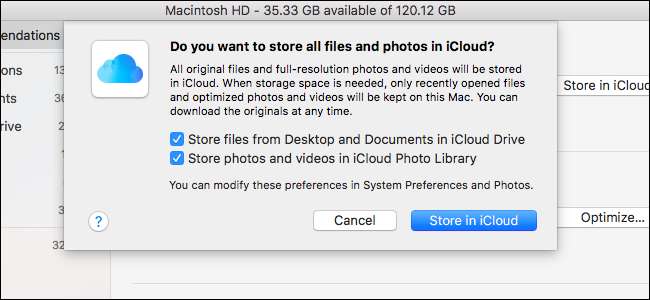
Optimieren Sie den iTunes-Videospeicher
iTunes kann die lokale Speicherung von Filmen und Fernsehsendungen „optimieren“. Diese Option hilft nur, wenn Sie tatsächlich Filme und Fernsehsendungen von iTunes gekauft und heruntergeladen haben. Wenn ja, kann Ihr Mac automatisch Filme und Fernsehsendungen, die Sie gesehen haben, aus Ihrem lokalen Speicher entfernen. Sie können sie später jederzeit in iTunes erneut herunterladen, wenn Sie sie gekauft haben.
Klicken Sie hier auf die Schaltfläche "Optimieren" und stimmen Sie zu, dass iTunes lokale Kopien von Filmen und Fernsehsendungen, die Sie gesehen haben, automatisch entfernt.
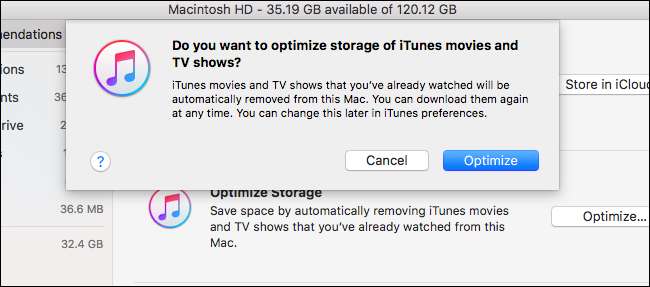
Leeren Sie Ihren Papierkorb automatisch
In macOS Sierra verfügt der Finder über eine neue Option, mit der Dateien 30 Tage nach dem Ablegen automatisch aus Ihrem Papierkorb gelöscht werden können. Wenn Sie innerhalb von 30 Tagen keine Datei aus Ihrem Papierkorb holen, ist Ihnen das wahrscheinlich sowieso egal. Dies erspart Ihnen das manuelle Leeren des Papierkorbs.
Um diese Funktion zu aktivieren, klicken Sie auf die Schaltfläche "Einschalten" neben "Papierkorb automatisch leeren" und stimmen Sie zu, die Einstellung zu aktivieren. Sie können diese Einstellung später im Finder ändern. Öffnen Sie ein Finder-Fenster, klicken Sie auf Finder> Einstellungen> Erweitert und deaktivieren Sie das Kontrollkästchen "Elemente nach 30 Tagen aus dem Papierkorb entfernen".
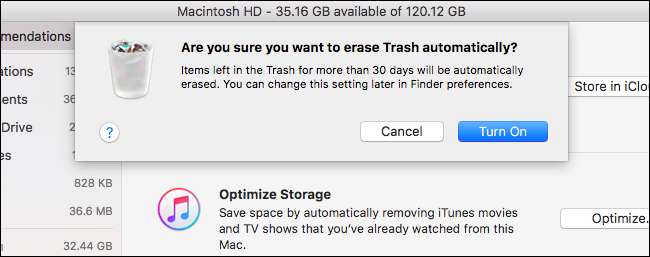
Reduzieren Sie Unordnung und löschen Sie Dateien
Mit der Schaltfläche „Unordnung reduzieren“ können Sie Ihre Dateien durchsuchen, um diejenigen zu löschen, die Sie nicht mehr verwenden. Klicken Sie in der Seitenleiste auf die Kategorie "Dokumente". Wenn Sie auf die Schaltfläche "Unordnung reduzieren" klicken, gelangen Sie auch hierher. Daraufhin werden Kategorien für "Große Dateien", "Downloads" und "Dateibrowser" angezeigt.
In der Kategorie "Große Dateien" werden besonders große Dateien auf Ihrem Mac angezeigt, die Sie möglicherweise entfernen möchten, um spürbare Speicherplatzeinsparungen zu erzielen. In der Kategorie "Downloads" wird Ihr Ordner "Downloads" angezeigt und die Liste der darin enthaltenen Dateien nach Größe sortiert. Der Dateibrowser zeigt Ihnen die Größe jedes Ordners und seinen Inhalt an und hilft Ihnen dabei, große, platzraubende Dateien zum Löschen zu finden.
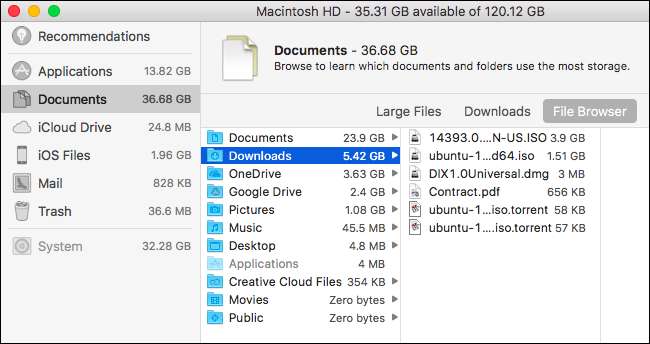
Andere Optionen in der Seitenleiste zeigen Ihnen, wie viel Platz verwendet wird. In der Kategorie "Anwendungen" werden beispielsweise die Anwendungen auf Ihrem Mac angezeigt und nach Ihrer Größe sortiert. Geben Sie Speicherplatz frei, indem Sie nicht mehr verwendete Apps entfernen. Apps, die Sie aus dem Mac App Store heruntergeladen haben, können in Zukunft von dort erneut heruntergeladen werden, und Apps, die Sie von einer anderen Stelle heruntergeladen haben, können in der Regel auch später erneut heruntergeladen werden.
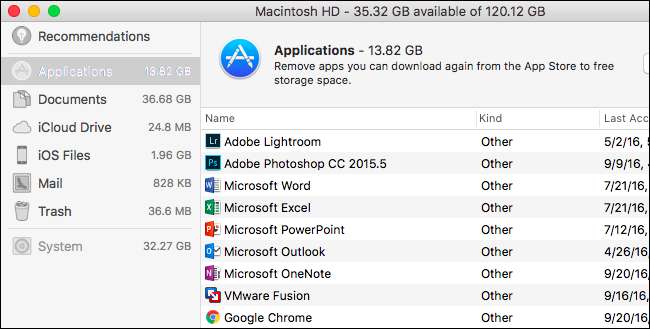
VERBUNDEN: So suchen, sichern und löschen Sie Ihre iTunes-Backups
Die Kategorie iOS-Dateien zeigt an, wie viel Speicherplatz iPhone- und iPad-bezogene Dateien auf Ihrem PC belegen. Beispielsweise, Mit iTunes erstellte Gerätesicherungen Hier werden iOS- und iOS-Installationsprogramme angezeigt, damit Sie sie leicht finden und löschen können, wenn Sie sie nicht mehr benötigen.
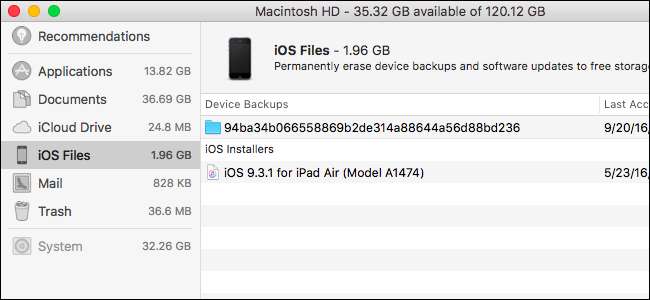
VERBUNDEN: So verhindern Sie, dass die Mail-App Ihres Mac Gigabyte Speicherplatz verschwendet
Die Kategorien "Mail" und "Papierkorb" zeigen an, wie viel Speicherplatz die integrierte Mail-App und der Papierkorb Ihres Mac belegen. Wenn Mail viel Speicherplatz belegt, möchten Sie möglicherweise Beenden Sie die Verwendung der Mail-App und löschen Sie ihren Speicher . Wenn Ihr Papierkorb viel Speicherplatz belegt, können Sie einzelne Dateien daraus löschen oder vollständig leeren.
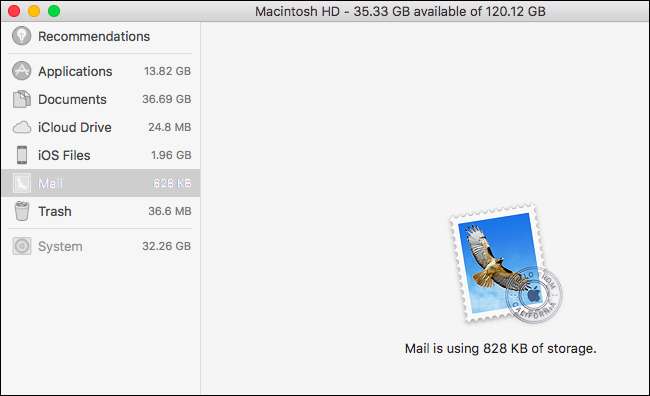
Während es andere Tools gibt, die Ihnen zeigen, wie viel Speicherplatz auf Ihrem Mac verwendet wird, und die Ihnen beim Entfernen der Daten helfen, enthält macOS Sierra jetzt viele nützliche Funktionen. Es ist jetzt viel einfacher, Speicherplatz auf Ihrem Mac freizugeben, und viele dieser Optionen tun dies automatisch, ohne dass Sie einen Finger rühren müssen (natürlich nach dem Einschalten).







